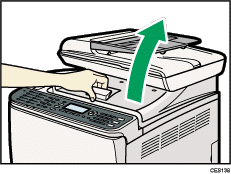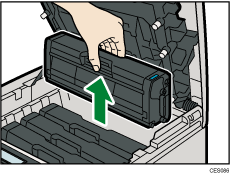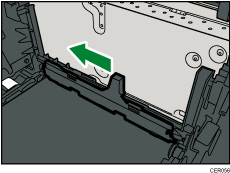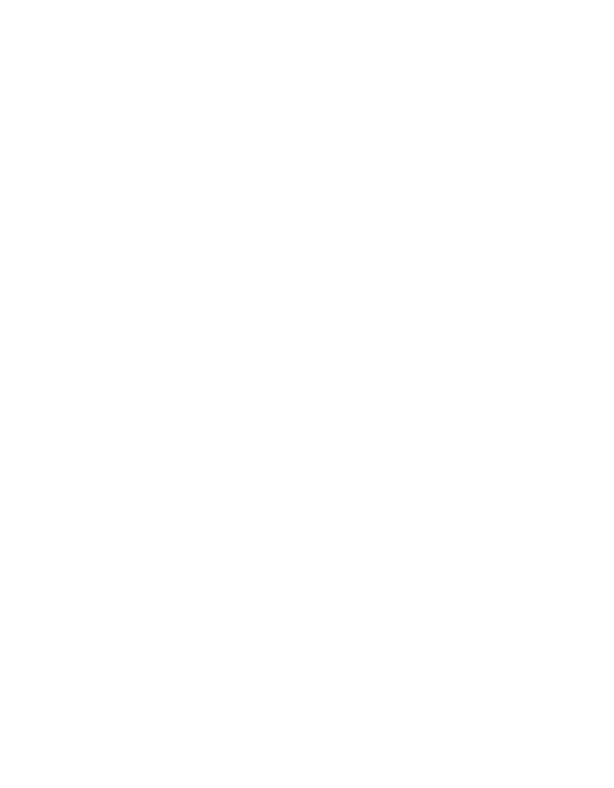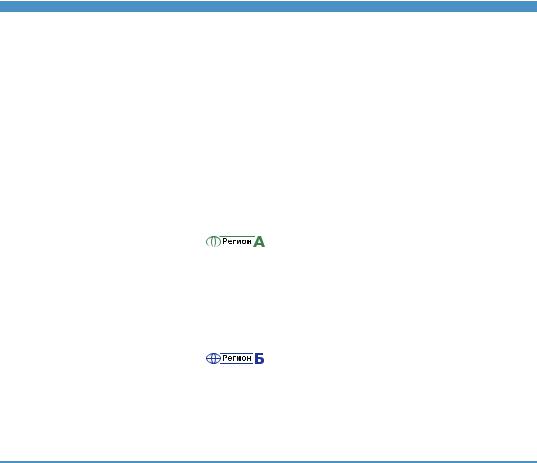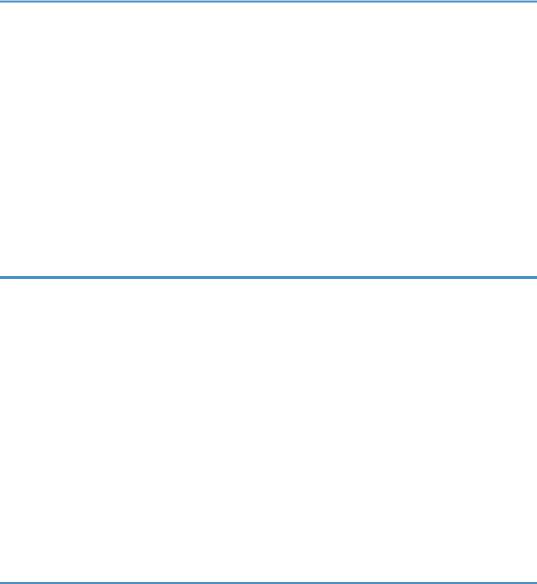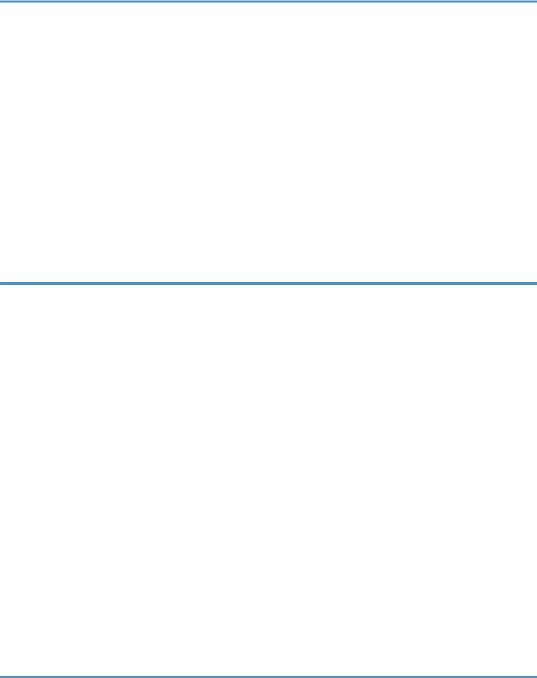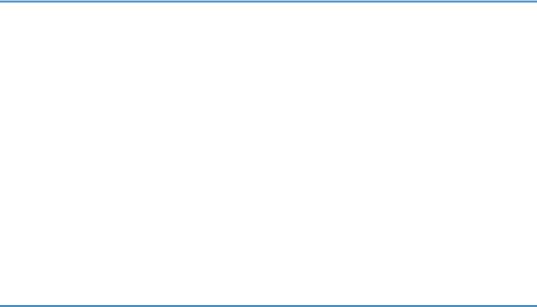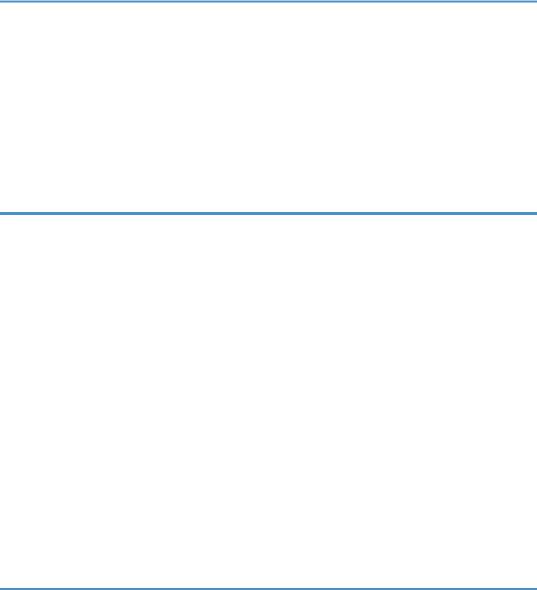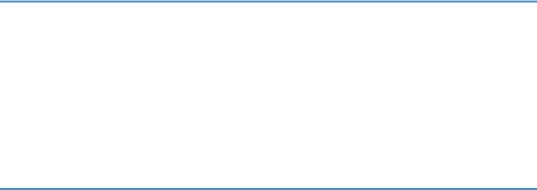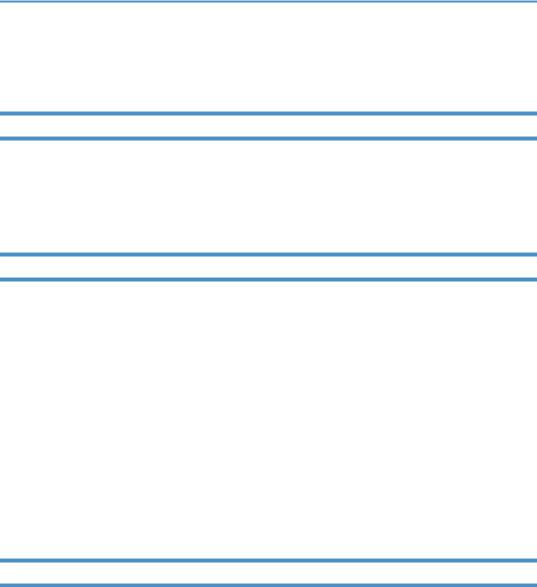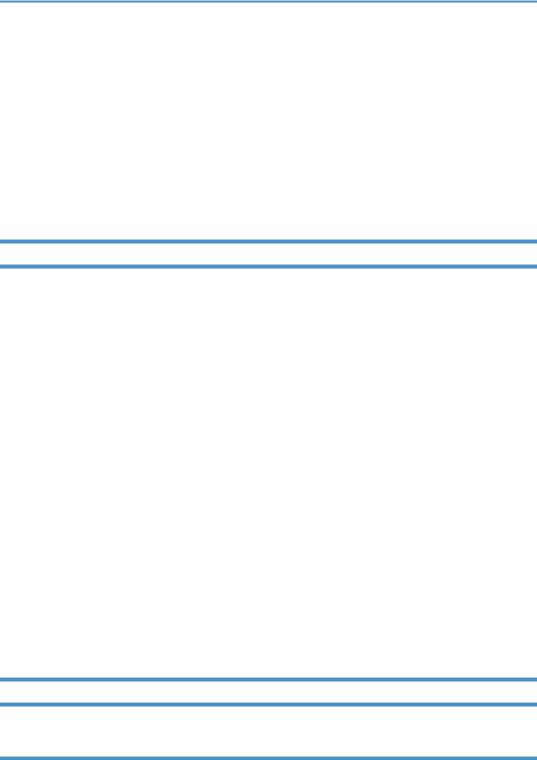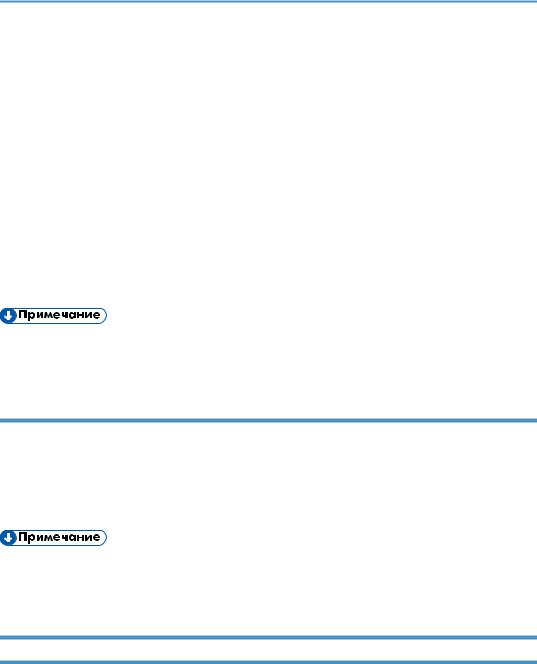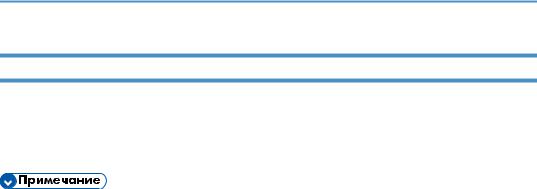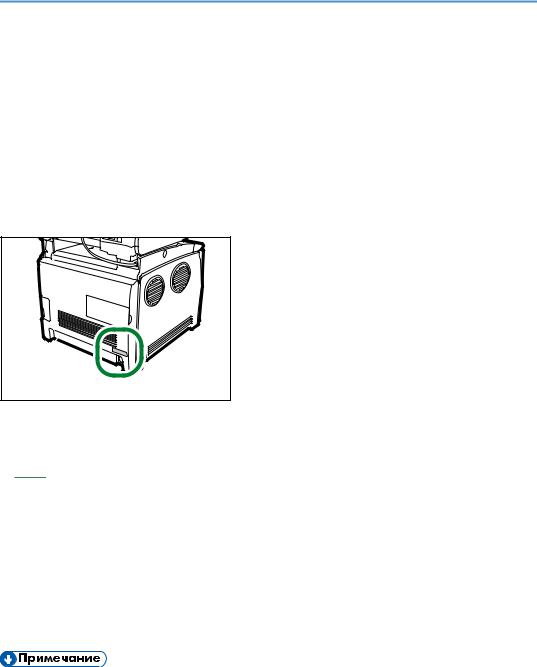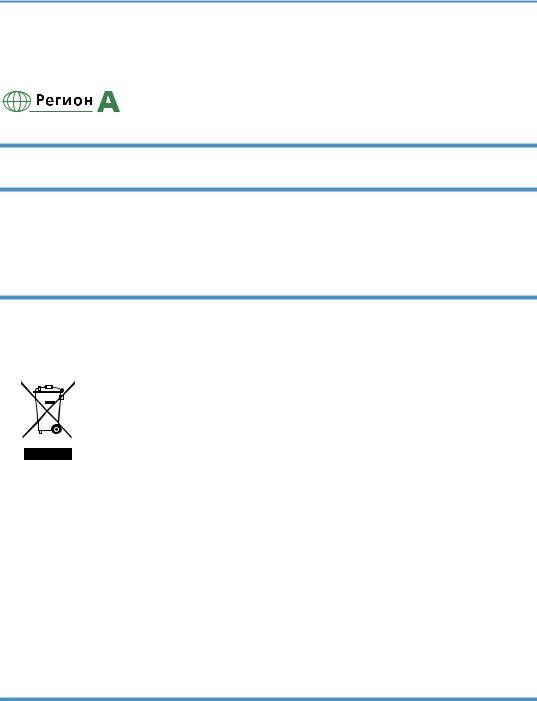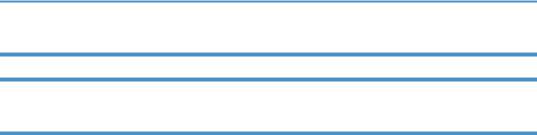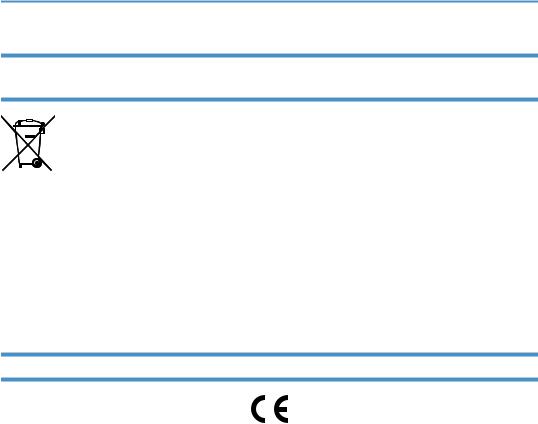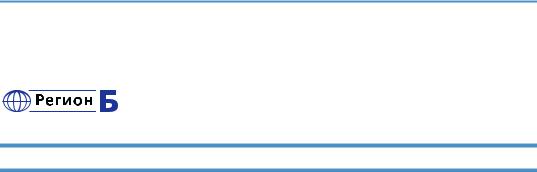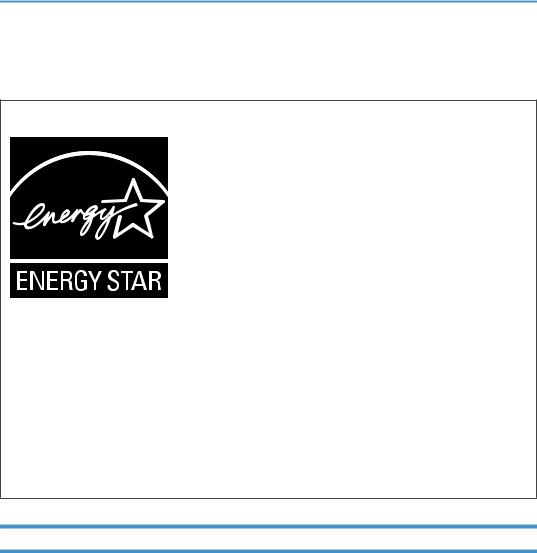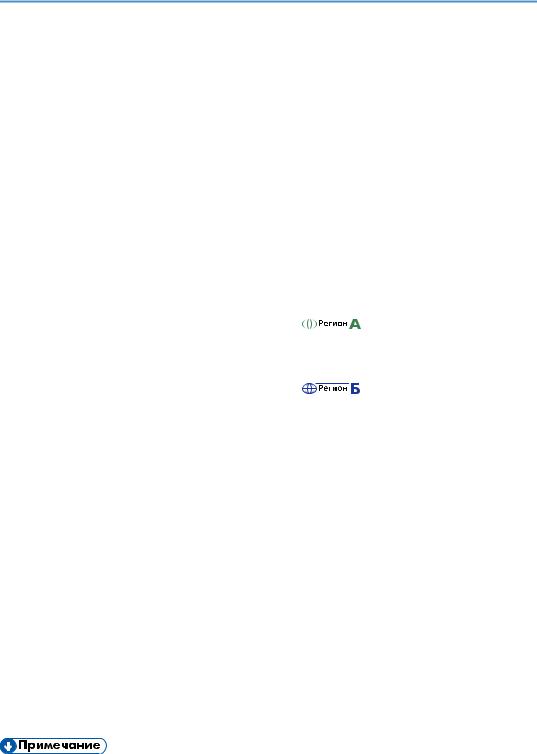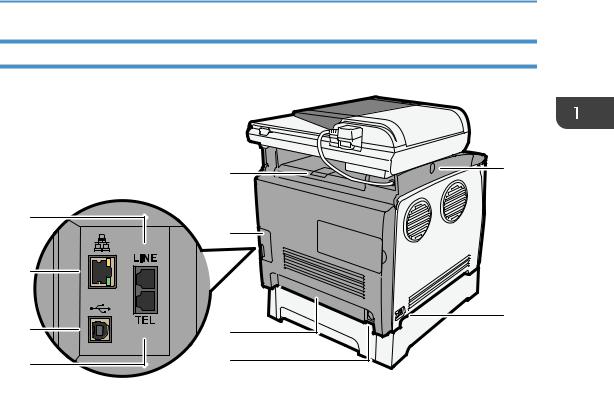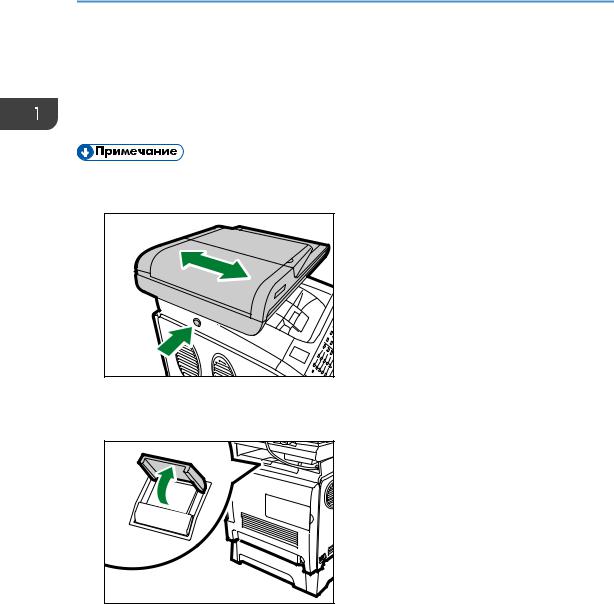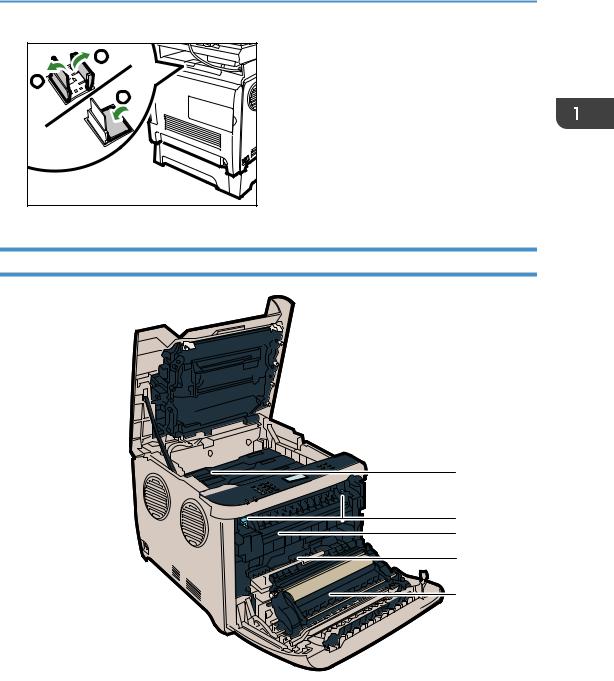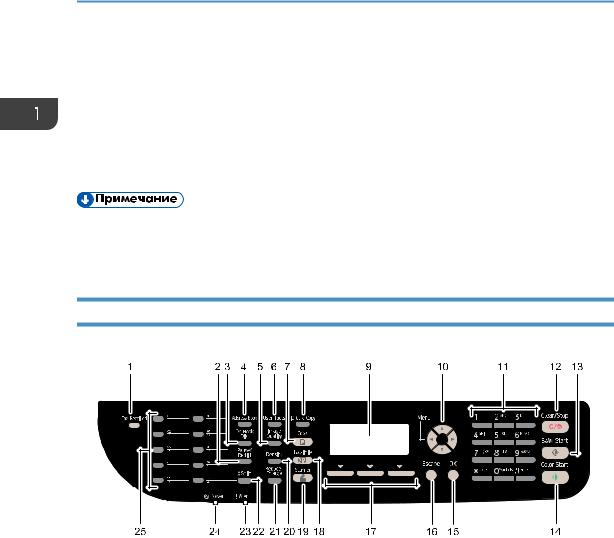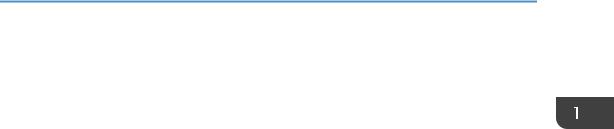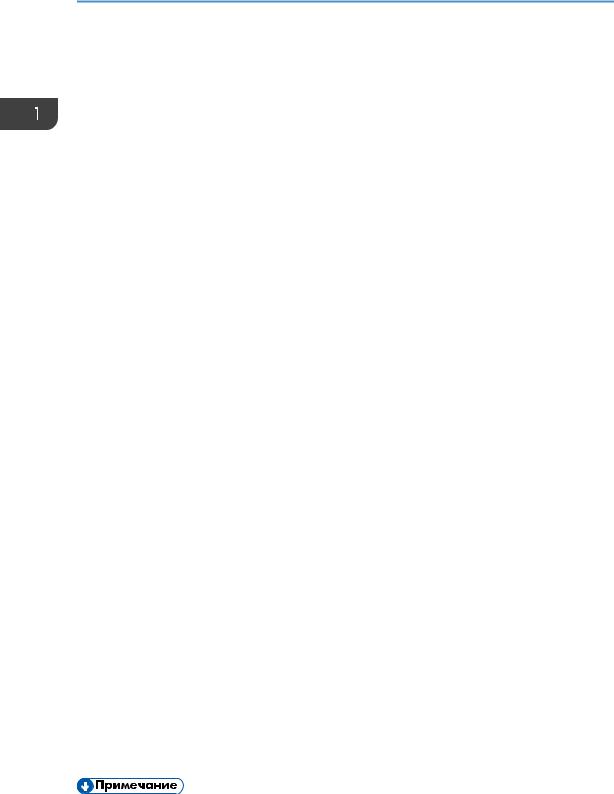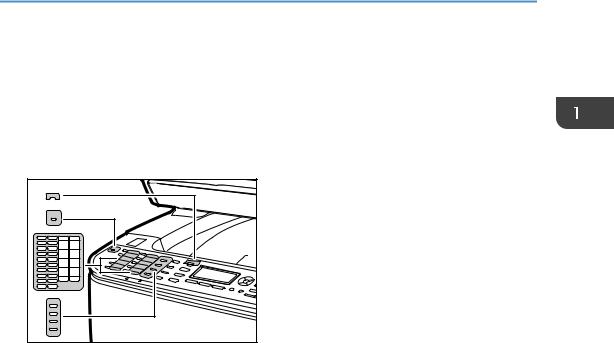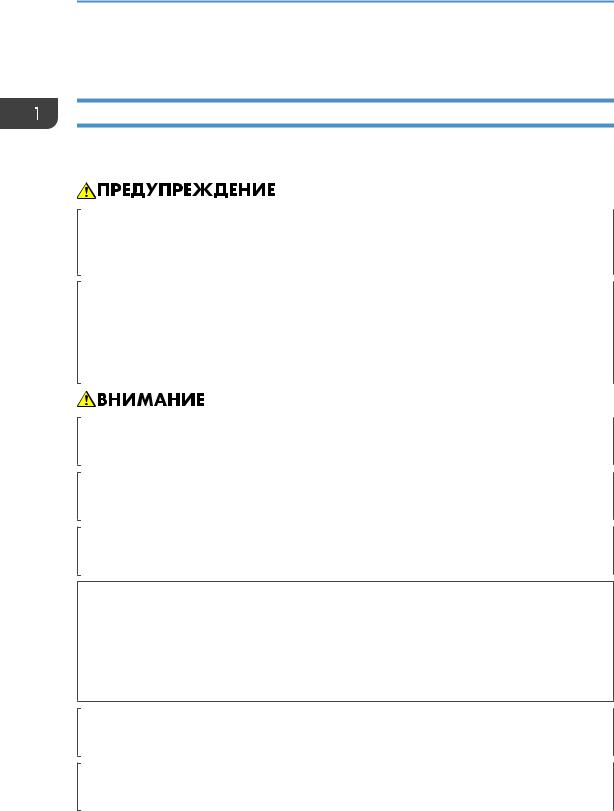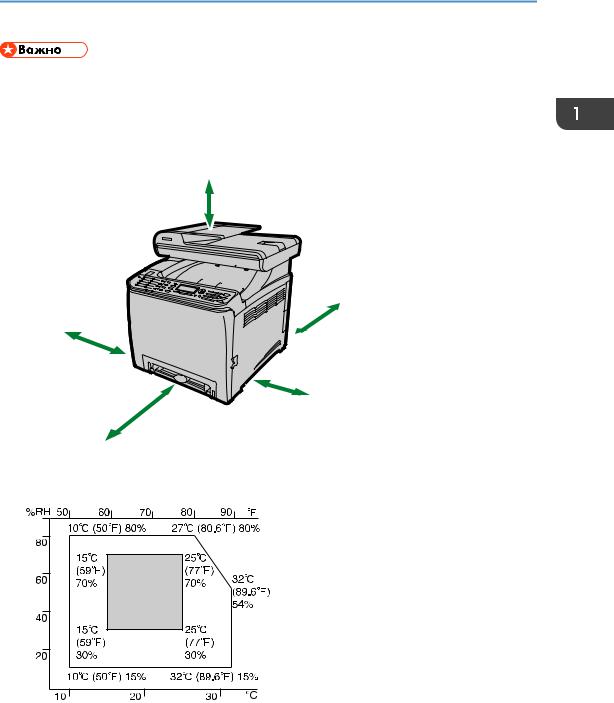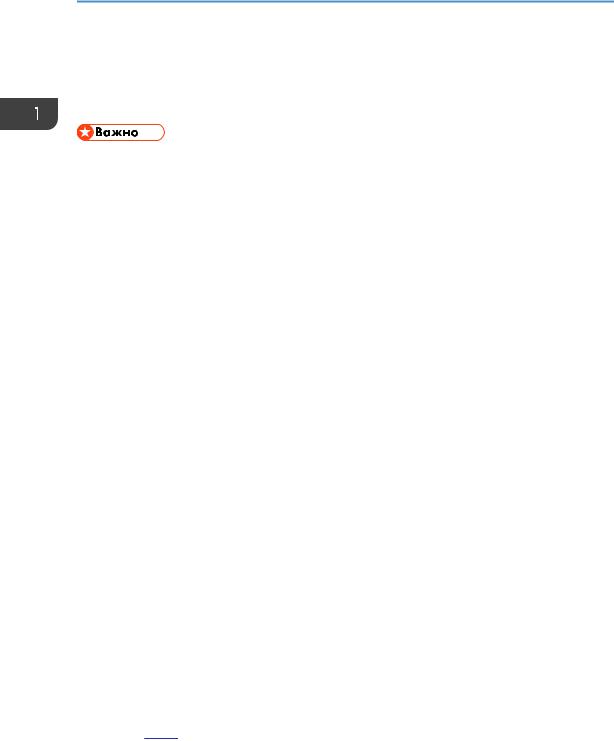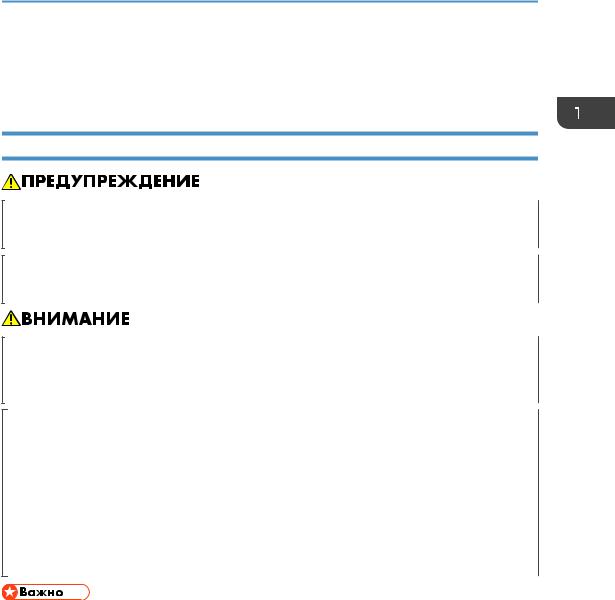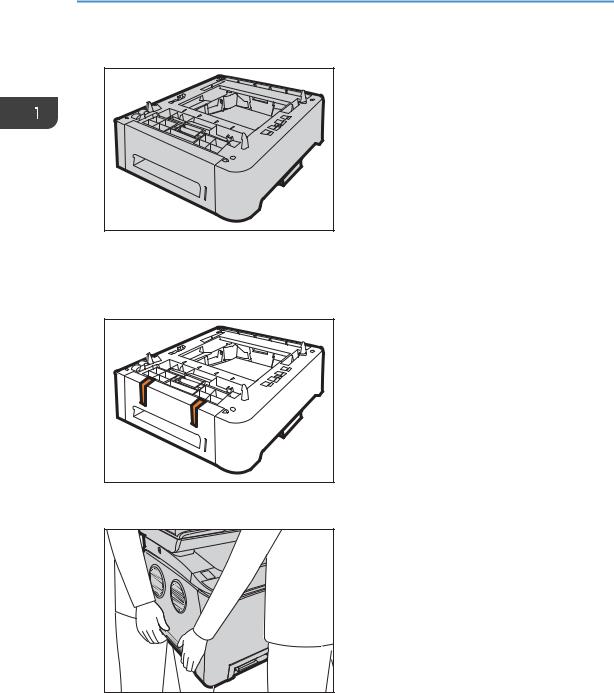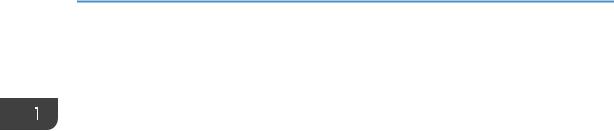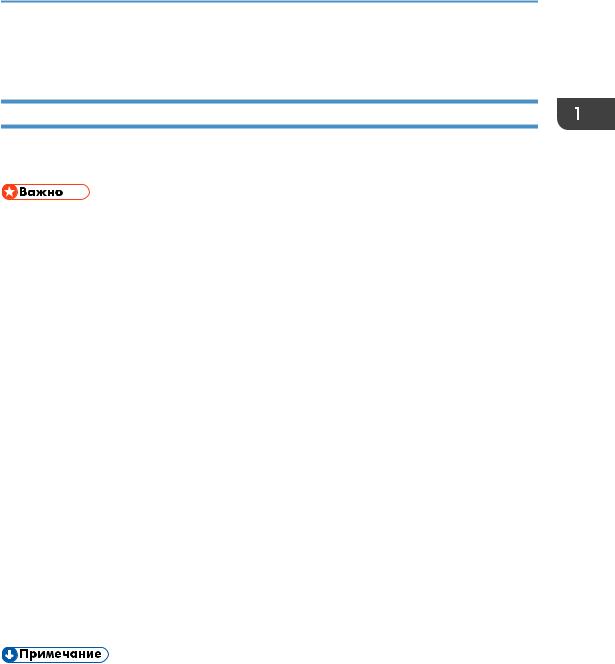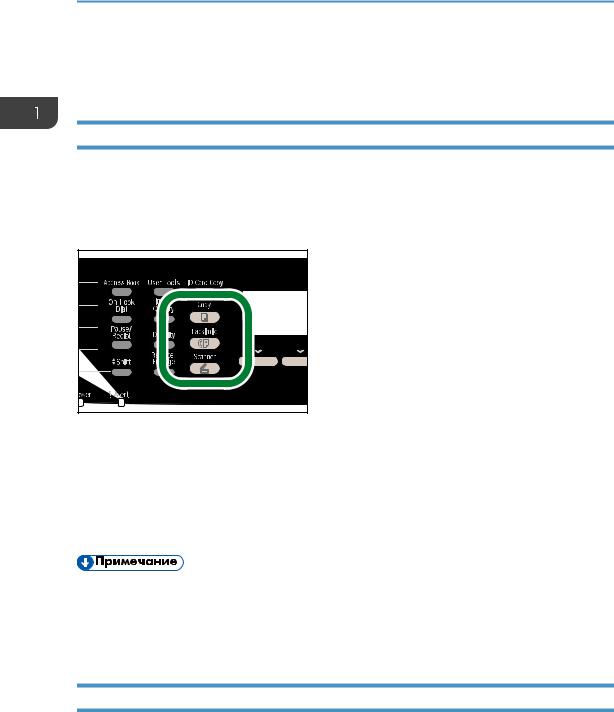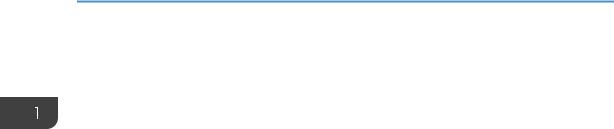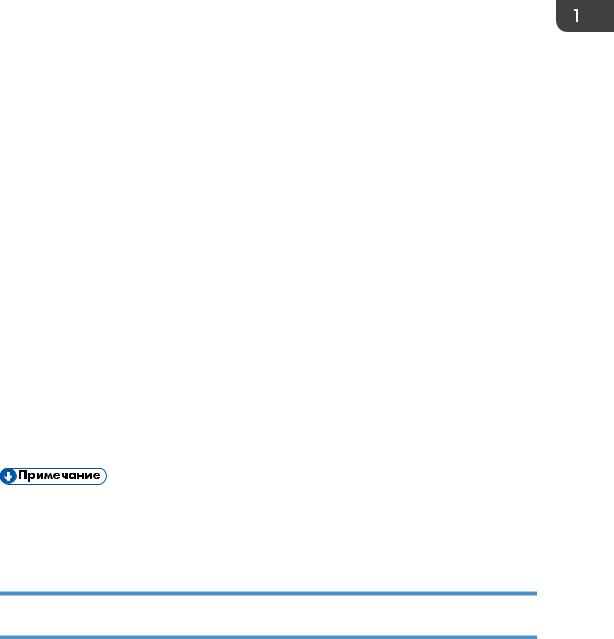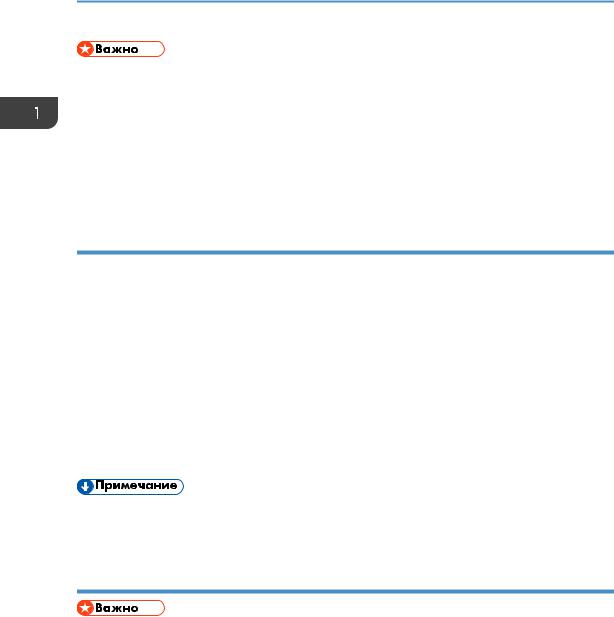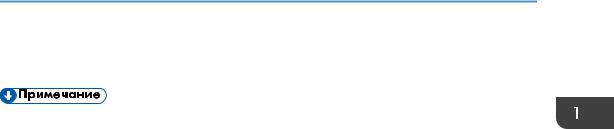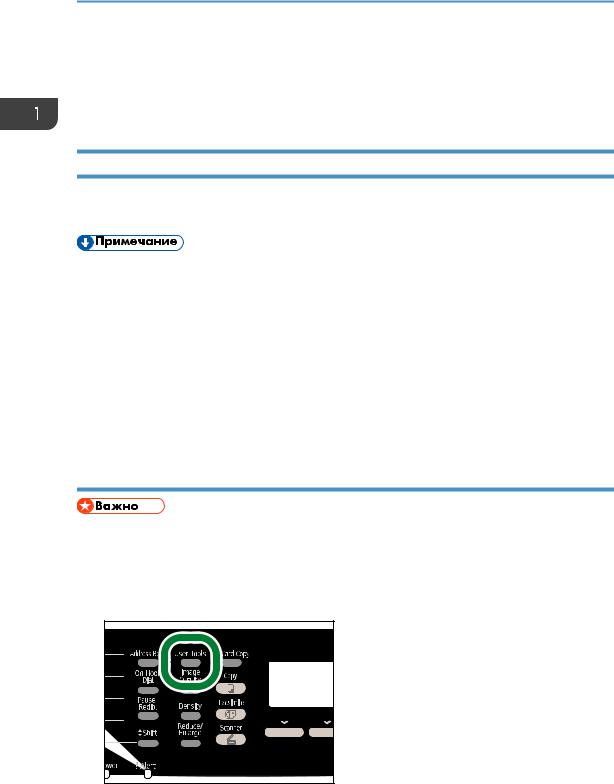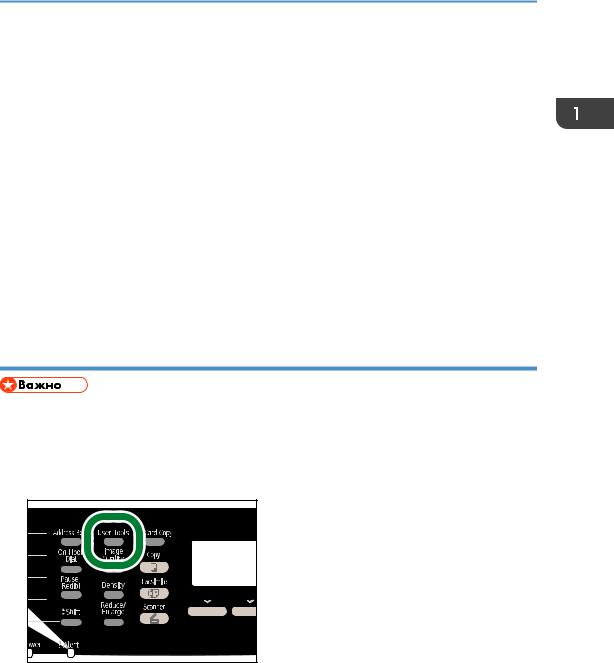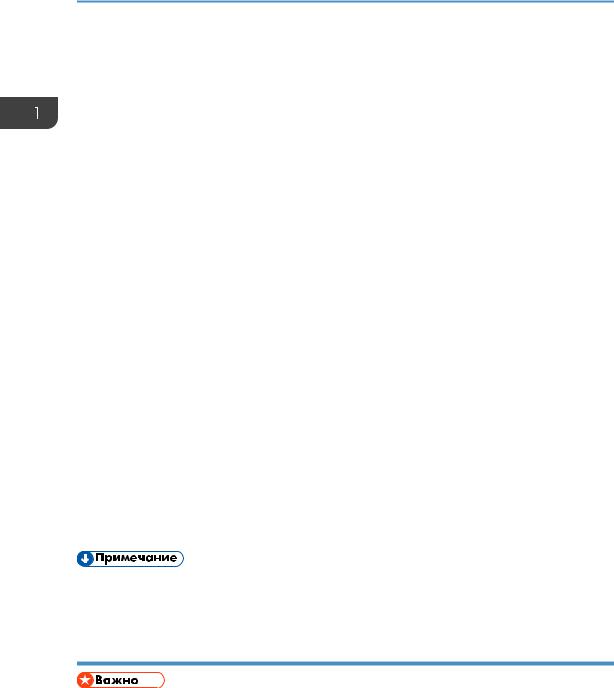Очистка датчика плотности тонера
Очищайте аппарат, если появляется сообщение об ошибке с соответствующими указаниями.
В качестве примера очистки датчика приведена процедура очистки датчика плотности желтого тонера.
Внутренние части аппарата сильно нагреваются. Не прикасайтесь к деталям с табличкой » » (указывает на нагретую поверхность).
Потяните рычаг на верхней крышке, затем аккуратно опустите ее.
Убедитесь в том, что устройство АПД закрыто.
Подняв, извлеките задний картридж.
Переместите ручку датчика плотности тонера одни раз влево.
Переместите ручку только один раз.
Аккуратно вставьте картридж печати, извлеченный на шаге 2, в вертикальном направлении.
Придерживайте центр верхней крышки двумя руками и аккуратно ее закройте. Соблюдайте осторожность, чтобы не прищемить пальцы.
Закрыв верхнюю крышку, дождитесь отображения начального экрана.
Источник
Ricoh SP C252SF User Manual [ru]
Руководства Пользователя
Для безопасного и правильного использования аппарата обязательно прочтите раздел “Техника безопасности” до его эксплуатации.
СОДЕРЖАНИЕ
Как пользоваться данным руководством.
Различия в функционале моделей.
Информация для администраторов.
Информация, относящаяся к разным моделям.
Важные инструкции по безопасности .
Информация для пользователя по электрическому и электронному оборудованию.
Информация об окружающей среде для пользователей.
Примечание для символа батареек и/или аккумулятора (только для стран ЕС).
Примечания для пользователей факса.
Важные инструкции по безопасности .
Примечания для пользователей из штата Калифорния.
Руководство по компонентам.
Наружная часть: вид спереди.
Подсоединение блока подачи бумаги.
Назначение параметра для клавиши [Копия удостоверения личности] (краткий путь к функции)..
Настройка параметров сети.
Настройка параметров IP-адреса.
Совместное использование принтера в сети.
Настройки беспроводной сети.
Ограничение доступа к функциям аппарата для отдельных пользователей.
Активация параметров ограничения доступа пользователей.
Если доступ к функциям аппарата ограничен.
Пригодная для использования бумага.
Технические характеристики различных типов бумаги.
Нерекомендуемые типы бумаги.
Загрузка бумаги в лоток 1 и 2.
Загрузка бумаги в обходной лоток.
Настройка типа и формата бумаги с панели управления.
Действия при несоответствии параметров бумаги.
Продолжение печати на бумаге, не соответствующей требованиям.
Печать конфиденциальных документов.
Файл блокированной печати.
Печать файла блокированной печати.
Удаление файла блокированной печати.
Поиск отмененных заданий блокированной печати.
Прямая печать с цифрового фотоаппарата (технология PictBridge).
Что такое технология PictBridge.
Печать с использованием функции PictBridge.
Возможности данного аппарата.
Выход из режима PictBridge.
Если не удается выполнить печать с использованием технологии PictBridge.
Использование различных функций печати.
Функции, влияющие на качество печати.
Функции, связанные с выводом на печать.
Выполнение увеличенных или уменьшенных копий.
Задание увеличения или уменьшения.
Копирование односторонних оригиналов в режиме двусторонней и объединенной печати.
Настройка объединенных и двусторонних копий.
Копирование 2-сторонних оригиналов с 2-сторонней и объединенной печатью (ручное 2-
Ручное 2-стороннее копирование с использованием АПД.
Ручное 2-стороннее копирование с использованием стекла экспонирования.
Копирование обеих сторон удостоверения личности на одну сторону листа бумаги.
Копирование удостоверения личности.
Настройка параметров сканирования.
Регулировка плотности изображения.
Выбор типа документа согласно оригиналу.
5. Сканирование оригиналов
Регистрация адресатов для отправки отсканированных файлов.
Изменение адресатов для отправки файлов с отсканированными изображениями.
Удаление адресатов сканирования.
Функции сканирования с отправкой по электронной почте/на FTP/в папку.
Основные действия при использовании функции сканирования с отправкой на USB
Настройка параметров сканирования.
Выбор размеров отсканированного изображения согласно размерам оригинала.
Настройка плотности изображения.
Сканирование с помощью компьютера.
Основная операция для TWAIN-сканирования.
Базовые операции по сканированию WIA.
6. Отправка и получение факсимильных сообщений
Регистрация адресатов факсимильных сообщений.
Регистрация адресатов факсимильных сообщений с помощью панели управления.
Регистрация адресатов факса с помощью приложения Web Image Monitor.
Предотвращение отправки другому адресату.
Отправка факсимильного сообщения.
Передача сообщений Интернет-факса.
Базовые операции для отправки факсимильного сообщения.
Полезные функции отправки сообщений.
Настройка параметров сканирования.
Отправка факсимильных сообщений с помощью компьютера (функция LAN-факс).
Основные операции, необходимые для отправки факсимильного сообщения с помощью
Настройка параметров передачи.
Настройка адресной книги LAN-факса.
Редактирование титульного листа.
Получение факсимильного сообщения.
Прием сообщений Интернет-факса.
Пересылка или сохранение факсимильных сообщений в памяти.
Печать факсимильных сообщений, сохраненных в памяти аппарата.
Получение или отклонение факсимильных сообщений от специальных отправителей.
Списки и отчеты, связанные с функцией факса.
7. Настройка аппарата с помощью панели управления
Настройка функций сканера.
Настройки функций передачи факсимильных сообщений.
Параметры лотка для бумаги.
Печать страницы конфигурации.
Настройки функций принтера.
8. Настройка аппарата с помощью приложения Web Image Monitor
Использование Web Image Monitor.
Отображение главной страницы.
Изменение языка интерфейса.
Просмотр сведений о системе.
Вкладка «Информация об аппарате».
Настройка параметров системы.
Вкладка «Настройка громкости звука».
Вкладка «Параметры лотка для бумаги».
Вкладка «Приоритетный лоток».
Вкладка «Тайм-аут ввода/вывода».
Вкладка «Приоритет Ч-Б печати».
Вкладка «Краткий путь к функции».
Регистрация специальных отправителей факсимильных сообщений .
Ограничение доступа к функциям аппарата для отдельных пользователей.
Настройка параметров сети.
Вкладка «Конфигурация IPv6».
Вкладка «Сетевое приложение».
Вкладка «Автоуведомление по эл.почте».
Вкладка параметров беспроводной связи.
Настройка параметров IPsec.
Вкладка «Глобальные настройки IPsec».
Вкладка «Настройки списка политик IPsec».
Настройка параметров администратора.
Вкладка «Сбросить настройки».
Вкладка «Резервное копирование настроек».
Вкладка «Восстановление настроек».
Вкладка «Установить дату/время».
Вкладка «Режим энергосбережения».
9. Техническое обслуживание аппарата
Замена емкости для отработанного тонера.
Смена промежуточного блока переноса.
Замена блока термозакрепления и валика переноса.
Меры предосторожности во время очистки.
Очистка датчика плотности тонера .
Очистка фрикционной пластины и ролика подачи бумаги.
Очистка вала регистрации и лотка для бумаги.
Очистка стекла экспонирования и АПД.
Очистка стекла экспонирования.
Извлечение замятой бумаги.
Извлечение бумаги, замятой при печати.
Удаление бумаги, замятой при сканировании.
Неполадки, связанные с подачей бумаги.
Неполадки, связанные с качеством печати.
Проверка состояния аппарата.
Проверка настроек драйвера принтера.
Неполадки, связанные с печатью.
Если не удается корректно выполнить печать.
Неправильная подача бумаги.
Другие проблемы с печатью.
Неполадки, связанные с копированием.
Если не удается сделать четкие копии.
Если не удается сделать копии с нужными параметрами.
Неполадки, связанные со сканированием.
Если не удается выполнить обзор сети для отправки отсканированного файла.
Если результат сканирования отличается от ожидаемого.
Неполадки, связанные с функцией факса.
Если не удается отправлять или принимать факсы с нужными параметрами.
Если по электронной почте получен отчет об ошибке.
Сообщения о состоянии и ошибках, отображаемые на экране.
Функции и настройки сети, доступные в среде IPv6.
Передача c использованием IPsec.
Шифрование и аутентификация с помощью IPsec.
Security Association (Сопоставление безопасности).
Процедура настройки параметров обмена ключом шифрования.
Установка настроек обмена ключом шифрования.
Настройка параметров IPsec на компьютере.
Включение и отключение протокола IPsec с панели управления.
Примечания по поводу тонера.
Перемещение и транспортировка аппарата.
Бутыль отработанного тонера.
Технические характеристики аппарата.
Технические характеристики основных функций.
Технические характеристики функции принтера.
Технические характеристики функции копира.
Технические характеристики функции сканера.
Технические характеристики функции факса.
Технические характеристики Дополнительных компоненты.
Блок подачи бумаги TK1010.
Информация об авторском праве для установленных приложений.
Как пользоваться данным руководством
Введение
Это руководство содержит подробные инструкции и примечания по эксплуатации и использованию данного изделия. Для безопасности и удобства внимательно прочтите это руководство до начала эксплуатации данного изделия. Для быстрого получения справки храните данное руководство в доступном месте.
Правовой запрет
Копирование или печать любого материала, распространение которого недопустимо в соответствии с применимыми законодательными актами, запрещено.
Местными законодательными актами, как правило, запрещено копирование или печать следующего материала:
банкнот, гербовых марок, облигаций, акций, банковских тратт, чеков, паспортов, водительских прав.
Приведенный список является ориентировочным и не может рассматриваться как исчерпывающий. Производитель не несет ответственности за полноту и точность приведенного списка. В случае возникновения вопросов в отношении легальности копирования того или иного материала обратитесь в местную юридическую консультацию.
В данном аппарате предусмотрена функция, предотвращающая подделку банкнот. Действие этой функции состоит в том, что оригиналы, похожие на банкноты, копируются неточно.
Отказ от ответственности
Информация, приведенная в данном руководстве, может быть изменена без предварительного уведомления. Ни при каких обстоятельствах компания не несет ответственности за прямой, косвенный, фактический, случайный или последовавший ущерб, возникший в результате использования данного аппарата или обращения с ним.
В рамках действующего законодательства компания-производитель ни при каких обстоятельствах не несет ответственность за ущерб, возникший в результате поломки изделия, потери зарегистрированных данных, использования или неиспользования данного продукта и руководств пользователя, поставляемых с ним.
Всегда выполняйте резервные копии данных, зарегистрированных на данном изделии. Документы и данные могут стереться при операционных ошибках и сбоях в работе аппарата.
Компания-производитель ни при каких обстоятельствах не несет ответственность за документы, созданные при использовании данного изделия, или за результаты данных, оформленных вами.
Для обеспечения высокого качества готовых отпечатков производитель настоятельно рекомендует использовать оригинальный тонер, поставляемый производителем.
Производитель не несет ответственности за любой ущерб или затраты, причиной которых стало использование в рамках офисного оборудования пользователя деталей/частей, не являющихся оригинальными, предоставляемыми производителем.
В данном руководстве размеры указаны в двух системах измерения.
Некоторые иллюстрации или пояснения в этом руководстве могут отличаться от приобретенного продукта вследствие улучшения или изменения данного продукта.
Различия в функционале моделей
В таблице ниже представлены основные различия в функционале моделей:
Ограничения доступных функций
Ограничение функций пользователя
(параметры принятого файла, печать принятого файла,
печать переадресованного файла, статус уведомления о
Уведомление о необходимости замены компонента
(блок термозакрепления, валик переноса, лента
Информация для администраторов
Пароль
Некоторые конфигурации этого аппарата могут быть защищены паролем для предотвращения внесения несанкционированных изменений другими пользователями. Настоятельно рекомендуется немедленно создать собственный пароль.
Паролем можно защитить следующие операции:
• Настройка меню [Адресная книга], [Настройки сети] и [Инструменты администратора] с помощью панели управления
В соответствии с заводскими параметрами по умолчанию эти меню доступны без пароля. Средства для создания пароля находятся в меню [Инструменты администратора].
• Настройка меню [Параметры системы], [Адресат набора 1 нажатием], [Адресат сканирования], [Адресат факса быстрого набора], [Спец.отправит.], [Ограничить доступные функции], [Настройки сети], [Настройки IPsec] и [Инструменты администратора] с помощью приложения Web Image Monitor
По умолчанию для доступа к аппарату через приложение Web Image Monitor пароль не требуется.
Средства для установки пароля находятся в меню [Настройки администратора].
• Для получения подробных сведений о создании пароля см. стр. 252 «Настройки администратора» или стр. 297 «Настройка параметров администратора».
Ограничение функций для пользователя
Некоторые функции этого аппарата можно сделать доступными только для пользователей, прошедших надлежащую аутентификацию.
Приложение Web Image Monitor позволяет выбрать функции, доступ к которым требуется ограничить, и зарегистрировать пользователей, которым разрешается их использование после прохождения аутентификации.
• Для получения подробных сведений о настройке паролей и параметров ограничения доступа пользователей см. стр. 56 «Ограничение доступа к функциям аппарата для отдельных пользователей».
Сведения об IP-адресах
В данном руководстве термин «IP-адрес» охватывает обе среды: IPv4 и IPv6. Прочтите инструкции по используемой среде.
Список опций
Блок подачи бумаги TK1010
• Если блок подачи бумаги присоединен, на панели управления аппаратом отобразится «Лоток 2».
Информация, относящаяся к разным моделям
В данной главе описано, каким образом можно определить регион, к которому относится аппарат.
На задней стороне аппарата имеется наклейка, расположение которой указано ниже. На наклейке приведены данные, определяющие регион, к которому относится аппарат. Прочтите данные на наклейке.
Следующая информация зависит от региона. Прочтите информацию под символом, который соответствует региону использования аппарата.

Если на этикетке имеется следующая информация, устройство относится к региону A:

Если на наклейке имеется следующая информация, аппарат относится к региону Б:
• Размеры в этом руководстве даются в двух системах единиц измерения: метрической и дюймовой. Если аппарат относится к региону A, то используется метрическая система. Если аппарат относится к региону Б, то используется дюймовая система.
Важные инструкции по безопасности
Информация для пользователя по электрическому и электронному оборудованию
Если в тексте инструкции, составленной для пользователей определенной страны, содержится этот символ, это означает, что пользователи должны следовать предписаниям национальных законов относительно сбора и утилизации электронных отходов
В наших изделиях используются высококачественные компоненты, предназначенные для облегчения вторичной переработки.
На наших изделиях и упаковке имеется маркировка в виде приведенного ниже символа.
Данный символ обозначает, что изделие нельзя утилизировать вместе с городскими отходами. Оно должно быть утилизировано отдельно через соответствующую систему сбора и утилизации. Соблюдая данные инструкции, вы обеспечиваете правильное обращение с изделием и помогаете сократить негативное влияние на окружающую среду и здоровье человека, которое возникает при несоответствующем обращении. Переработка изделий помогает сохранять природные ресурсы и защищать окружающую среду.
Дополнительную информацию о системах сбора и утилизации этой продукции можно получить в магазине, где было приобретено устройство, у местного дилера или торгового/сервисного представителя.
Все остальные пользователи
Если необходимо утилизировать это изделие, обратитесь к местной администрации, в магазин, где вы приобрели изделие, к местному дилеру или торговому/сервисному представителю.
Информация об окружающей среде для пользователей
Пользователи стран ЕС, Швейцарии и Норвегии
Ресурс расходных материалов
См. соответствующий раздел руководства пользователя или сведения на упаковке расходных материалов.
В аппарат можно загружать переработанную бумагу, изготавливаемую в соответствии с европейским стандартом EN 12281:2002 или DIN 19309. При применении технологии печати EP возможна печать на бумаге плотностью 64 г/м 2 , которая содержит меньше первичного сырья и обеспечивает значительную экономию ресурсов.
Двусторонняя печать (если возможно)
Двусторонняя печать задействует обе стороны листа бумаги. Это приводит к экономии бумаги и снижению размера отпечатанного документа, так как используется меньшее количество листов. Мы рекомендуем использовать эту функцию при печати.
Программа возврата картриджей с тонером и чернилами
Картридж с тонером и чернилами для переработки будет приниматься бесплатно от пользователей в соответствии с местными требованиями.
Для получения подробной информации о программе возврата см. веб-страницу или проконсультируйтесь с представителем сервисной службы.
Эффективное использование электроэнергии
Потребление электроэнергии аппарата зависит от его технических характеристик, а также
от его использования. Аппарат разработан с целью экономии электроэнергии при
переключении в режим готовности после печати последней страницы. При необходимости он может немедленно приступить к печати с этого режима.
Если дополнительной печати не требуется или указанное время закончилось, устройство переключится в режим энергосбережения.
В этих режимах аппарат потребляет меньше электроэнергии (Ватт). Для выполнения следующего задания печати аппарату потребуется больше времени на выход из режима энергосбережения, чем из режима готовности.
Для максимальной экономии электроэнергии мы рекомендуем использовать настройку для контроля электроэнергии по умолчанию.
Продукты, которые соответствуют требованиям Energy Star, всегда эффективно используют электроэнергию.
Примечание для символа батареек и/или аккумулятора (только для стран ЕС)
В соответствии с директивой по батареям 2006/66/EC (Ст. 20 Информирование конечных пользователей Приложение II) вышеуказанный символ печатается на батареях и аккумуляторах.
Этот символ означает, что в пределах Европейского Союза использованные батареи и аккумуляторы должны утилизироваться отдельно от бытовых отходов.
В странах ЕС действует раздельная система сбора отходов не только для использованных электрических и электронных компонентов, но также и для батарей и аккумуляторов.
Утилизируйте их надлежащим образом в вашем центре по сбору/переработке отходов.
Примечания для пользователей факса
Уведомление для пользователей в странах Европейской экономической зоны
Этот продукт удовлетворяет всем основным требованиям и положениям Директивы Европейского Парламента и Совета от 9 марта 1999 г. о радиооборудовании и оборудовании телекоммуникационных терминалов, а также о взаимном признании их согласованности.
Уведомление для пользователей общедоступных телефонных сетей (PSTN) в странах Европейской экономической зоны
Данный продукт предназначен для аналогового доступа PSTN во всех странах Европейской экономической зоны (EEA). Локальная совместимость PSTN зависит от установок переключения программного обеспечения. При перемещении этого продукта в другую страну обратитесь к представителю сервисной службы. В случае возникновения проблем немедленно обращайтесь к представителю сервисной службы.
Для ознакомления с Заявлением декларации Совета Европы о соответствии посетите сайт: http://www.ricoh.co.jp/fax/ce_doc/ и выберите соответствующий продукт.
Важные инструкции по безопасности
Примечания для пользователей из штата Калифорния
Перхлоратный материал — может потребоваться особое обращение. См.: www.dtsc.ca.gov/ hazardouswaste/perchlorate
Программа ENERGY STAR
Требования программы ENERGY STAR ® к оборудованию по формированию изображений
Требования программы ENERGY STAR ® к оборудованию для формирования изображений способствуют сбережению энергии посредством внедрения компьютеров и другого офисного оборудования с низким энергопотреблением.
Программа поддерживает развитие и распространение изделий с функциями энергосбережения.
Это открытая программа, в которой производители участвуют по своему желанию.
Программа направлена на такие изделия, как компьютеры, мониторы, принтеры, факсимильные, копировальные аппараты, сканеры и многофункциональные устройства. Стандарты и логотипы программы Energy Star единообразны в международном масштабе.
Энергосбережение
В данный аппарат заложено два режима энергосбережения: Режим энергосбережения 1 и Режим энергосбережения 2. При бездействии в течение определенного времени аппарат переходит в режим энергосбережения.
Аппарат выходит из режима энергосбережения при получении задания печати, печати полученного факсимильного сообщения или при нажатии клавиши [Copy], [Color Start] или [B&W Start].
Аппарат переходит в режим энергосбережения 1 после простоя в течение около 30 секунд. Для выхода из режима энергосбережения 1 требуется меньше времени, чем из режима отключения питания или режима энергосбережения 2, однако в режиме энергосбережения 1 расходуется больше энергии, чем в режиме энергосбережения 2.
Аппарат переходит в режим энергосбережения 2 по истечении времени, заданного для этого параметра. В режиме энергосбережения 2 аппарат расходует меньше энергии, чем в режиме энергосбережения 1, однако для выхода из режима энергосбережения 2 требуется больше времени, чем из режима энергосбережения 1.
*1 Время возврата к работе и потребляемая мощность могут различаться в зависимости от рабочих условий аппарата.
*2 Соблюдение стандартов ENERGY STAR по энергосбережению; продукт полностью соответствует требованиям, если оснащен (или используется вместе с) лотком для двусторонней печати, когда функция двусторонней печати включена в качестве опции.
Для получения подробных сведений о режимах энергосбережения см. стр. 252 «Настройки администратора».
• После непрерывного нахождения в режиме энергосбережения в течение суток аппарат автоматически возвращается в нормальное состояние и выполняет процедуру самостоятельного технического обслуживания.
1. Начало работы
Руководство по компонентам
В данном разделе приводятся названия различных компонентов, находящихся с передней и задней стороны аппарата, а также описание их функций.
Наружная часть: вид спереди
2 

1. Крышка АПД (автоподатчик документов)
Откройте эту крышку, чтобы извлечь оригиналы, замятые в устройстве автоматической подачи документов (АПД).
Сюда выводятся оригиналы, отсканированные с помощью АПД.
3. Порт для USB-флеш-накопителя
Сюда можно подключить флэш-накопитель USB для использования функции Scan to USB или подсоединить кабель USB для печати с использованием функции PictBridge.
Здесь находится экран и клавиши для управления аппаратом.
Откройте эту крышку для замены контейнера отходов тонера или для извлечения замятой бумаги.
Загружайте бумагу постепенно, лист за листом.
Помещайте сюда стопки оригиналов. которые будут подаваться автоматически. В этот лоток можно загрузить до 35 листов обычной бумаги.
8. Удлинитель для лотка АПД
Выдвигайте удлинители, помещая во входные лотки АПД бумагу более крупного формата, чем A4.
9. Крышка стекла экспонирования
Откройте эту крышку, чтобы поместить оригинал на стекло экспонирования.
Поочередно помещайте сюда оригиналы.
11. Стандартный лоток / верхняя крышка
В этот лоток выводятся готовые отпечатки. Здесь можно накапливать до 150 листов обычной бумаги. Откройте для замены печатных картриджей.
12. Рычаг открытия передней крышки
Чтобы открыть переднюю крышку, поверните этот рычаг с правой стороны аппарата.
В этот лоток можно загрузить до 250 листов обычной бумаги.
В этот лоток можно загрузить до 500 листов обычной бумаги.
Руководство по компонентам
Наружная часть: вид сзади
Поднимите этот ограничитель, чтобы исключить падение бумаги при печати крупной партии документов. Ограничитель можно настроить на формат A4/Letter или Legal.
Подсоединяя к аппарату кабели, снимите эту крышку.
3. Разъем для линии G3 (аналоговая)
Для подключения телефонной линии.
Для подключения аппарата к сети с помощью кабеля сетевого интерфейса.
Для подключения аппарата к компьютеру с помощью кабеля USB.
6. Разъем для внешнего телефонного аппарата
Для подключения внешнего телефона.
Снимайте эту крышку при загрузке в лоток 1 бумагу, размер которой превышает формат A4.
Для подключения шнура питания к аппарату.
9. Кнопка для сдвигания АПД
Если вывод бумаги в выходной лоток затруднен, сдвиньте АПД. Для этого нажмите эту кнопку, чтобы сдвинуть АПД в сторону задней панели аппарата и удержать ее в таком положении.
Этот переключатель служит для включения и выключения питания.
• Сдвиньте устройство АПД, нажимая на специальную кнопку, как показано на рисунке. Перед этим закройте АПД. Сдвигая, соблюдайте осторожность, чтобы не защемить пальцы.
• Для предотвращения падения отпечатанных документов формата A4 или Letter поднимите ограничитель, как показано на следующем рисунке.
• Для предотвращения падения отпечатанных документов формата Legal поднимите ограничитель, как показано на следующем рисунке.
Руководство по компонентам
Внутренняя часть
Установите картриджи с задней стороны аппарата в следующем порядке: голубой (C), пурпурный (M), желтый (Y) и черный (K). При необходимости замены картриджей или подготовки картриджей для замены на экране появляются соответствующие сообщения.
2. Рычаг блока термозакрепления
Для печати на конверте опустите левый и правый рычаги.
Закрепляет тонер на бумаге.
Для проверки или устранения замятия может потребоваться перемещение этого блока.
4. Бутыль отработанного тонера
Собирает тонер, использованный в ходе печати.
Этот блок необходимо снять при замене емкости для отработанного тонера.
• Для получения подробных сведений о сообщениях, появляющихся на экране при необходимости замены расходных материалов, см. стр. 371 «Сообщения о состоянии и ошибках, отображаемые на экране».
Панель управления
1. Индикатор принятого факса
Светится, если в памяти аппарата хранятся принятые, но не распечатанные факсимильные сообщения. Мигает, если аппарат не может распечатать факсимильные сообщения из-за аппаратных ошибок, таких как отсутствие бумаги в лотке или замятие бумаги.
Нажмите, чтобы вставить паузу при наборе номера факса. Пауза обозначается как «P».
Нажмите для отображения последнего адресата для отправки файлов с отсканированными изображениями или факсимильного сообщения.
Нажмите эту клавишу для набора без снятия трубки, чтобы проверить статус адресата при отправке факсимильного сообщения.
Руководство по компонентам
Нажмите, чтобы выбрать в адресной книге адресата для отправки файла с отсканированными изображениями или факсимильного сообщения.
Нажмите, чтобы выбрать качество изображения для текущего задания.
• Режим копирования: выберите текст, фото или смешанный.
• Режим сканирования: выберите разрешение.
• Режим факса: выберите «Стандартн.», «Подробно» или «Фото».
Нажмите, чтобы отобразить меню для настройки параметров системы аппарата.
Нажмите для переключения в режим копира. Эта клавиша подсвечивается до тех пор, пока аппарат работает в режиме копира.
Нажмите, чтобы перейти в режим копирования удостоверений личности для текущего задания.
Если режим копирования удостоверений личности используется редко, задайте [Краткий путь к функции] в меню [Инструменты администратора], чтобы с помощью этой клавиши отправлять факсы немедленно или отображать адресатов файлов сканирования. Для получения подробных сведений о параметре [Краткий путь к функции] см. стр. 37 «Начальная настройка».
Здесь отображаются сообщения и сведения о текущем состоянии.
Нажмите, чтобы переместить курсор в направлении, указанном на клавише прокрутки.
При нажатии клавиши [

Используйте для ввода цифровых значений при указании таких параметров, как номера факсов и количество копий, или ввода букв при указании названий.
• Пока аппарат обрабатывает задание печати: нажмите, чтобы отменить текущее задание.
• При настройке параметров аппарата: нажмите для отмены текущей настройки или возврата в режим ожидания.
• При нахождении в режиме ожидания: нажмите для отмены временных настроек, таких как плотность изображения или разрешение.
Нажмите, чтобы начать сканирование или копирование в черно-белом режиме или начать отправку факсимильного сообщения.
Нажмите, чтобы начать сканирование или копирование в цветном режиме.
Нажмите, чтобы подтвердить настройки или перейти к следующему уровню иерархии меню.
Нажмите для отмены последней операции или выхода на предыдущий уровень иерархии меню.
Чтобы выбрать пункт, отображаемый в нижней строке экрана, нажмите клавишу с соответствующим названием.
Нажмите для перехода в режим факсимильной связи. Клавиша подсвечивается до тех пор, пока аппарат находится в режиме факсимильной связи.
Нажмите для перехода в режим сканирования. Клавиша остается подсвеченной до тех пор, пока аппарат находится в режиме сканирования.
Нажмите, чтобы указать плотность изображения для текущего задания.
• Режим копирования: можно выбрать один из 5 уровней плотности.
• Режим сканирования: можно выбрать один из 5 уровней плотности.
• Режим факсимильной связи: можно выбрать один из 3 уровней плотности.
• Режим копирования: нажмите, чтобы указать коэффициент уменьшения или увеличения для текущего задания.
• Режим сканирования: нажмите, чтобы указать размер сканирования для текущего оригинала.
Нажмите для переключения между номерами быстрого набора от 1 до 10 и от 11 до 20 при указании адресата для отправки файлов с отсканированными изображениями или факсимильных сообщений с помощью клавиш быстрого набора.
23. Индикатор предупреждения
Мигает желтым, если приближается время технического обслуживания аппарата (например, замена расходных материалов); светится красным, если обнаружена ошибка аппарата.
Если появляется предупреждение, проверьте сообщения на экране. Для получения сведений о сообщениях, появляющихся на экране см. стр. 371 «Сообщения о состоянии и ошибках, отображаемые на экране».
Горит, когда подается питание. При отключении питания не горит.
25. Клавиши быстрого набора
Нажмите, чтобы выбрать адресата для отправки файлов с отсканированными изображениями или факсимильных сообщений с помощью функции быстрого набора.
• При переходе аппарата в режим энергосбережения подсветка экрана выключается.
Руководство по компонентам
• До тех пор, пока аппарат не завершит выполнение текущего задания, отображение меню настройки аппарата невозможно. Определить состояние аппарата можно по сообщениям, отображаемым на экране. При появлении сообщений «Печать. «, «Ч-Б копирование. «, «Цветное копирование. » или «Обработка. » дождитесь завершения текущего задания.
• Наклейте этикетки на нужном языке к панели управления и кнопкам одного нажатия в соответствии с указаниями. Если панель управления покрыта защитной пленкой, перед наклеиванием этикеток ее следует снять.
Цвет панели управления зависит от модели.
Установка аппарата
Где размещать аппарат
Отнеситесь к выбору места установки аппарата со всей тщательностью, поскольку условия эксплуатации серьезно влияют на качество его работы.
• Не пользуйтесь легковоспламеняющимися спреями или растворителями вблизи аппарата. Кроме того, не храните эти вещества рядом с аппаратом. В противном случае может возникнуть опасность возгорания или поражения электрическим током.
• Не помещайте на аппарат и рядом с ним вазы, цветочные горшки, чашки, косметические принадлежности, медикаменты, небольшие металлические предметы и емкости с водой или любой другой жидкостью. В случае проливания жидкости и попадания таких предметов и веществ в аппарат существует риск поражения электрическим током или возгорания.
• Не устанавливайте аппарат во влажном или запыленном месте. В противном случае возникает риск возгорания или поражения электротоком.
• Не устанавливайте аппарат на неустойчивой или наклонной поверхности. Опрокидывание аппарата может привести к травме.
• Не ставьте на устройство тяжелые предметы. Это может привести к переворачиванию устройства и возможной травме.
• Используйте аппарат в помещениях с оптимальными условиями эксплуатации. Эксплуатация аппарата в таких условиях окружающей среды, которые выходят за пределы рекомендованных диапазонов значений влажности и температуры, влечет за собой опасность возгорания в результате короткого замыкания. Следите за тем, чтобы на участке вокруг электрической розетки не было пыли. Скопление пыли может привести к возгоранию в результате короткого замыкания.
• Аппарат необходимо устанавливать в просторном, хорошо проветриваемом помещении. Хорошая вентиляция особенно важна при интенсивном пользовании аппаратом.
• Не закрывайте вентиляционные отверстия устройства. Это может привести к возгоранию в результате перегрева внутренних частей устройства.
• Не подвергайте аппарат воздействию соленосного воздуха и коррозионных газов. Аппарат также нельзя устанавливать в местах проведения химических экспериментов (например, в
лаборатории). Это может привести к неисправности аппарата.
Требования к размещению при установке
Рекомендуемые (или минимальные) требования по размещению:
Оптимальные условия окружающей среды
Допустимые и рекомендуемые диапазоны температур и влажности:
Белая зона: допустимый диапазон
Серая зона: рекомендуемый диапазон
Во избежание накопления озона устанавливайте аппарат в просторном хорошо вентилируемом помещении, обеспечивающем приток воздуха не менее 30 м 3 /ч на одного человека.
• Места, подверженные прямому попаданию солнечных лучей или мощного светового потока
• Места, в которых присутствуют газы, вызывающие коррозию
• Очень холодные, очень горячие либо очень влажные места
• Места, подверженные прямым потокам горячего воздуха, холодного воздуха или воздуха комнатной температуры, исходящего от кондиционера
• Места, подверженные тепловому излучению от радиаторов отопления
• Места вблизи кондиционеров воздуха или увлажнителей
• Места вблизи другого электронного оборудования
• Места, часто подвергающиеся сильной вибрации
При длительной эксплуатации данного аппарата в замкнутом пространстве без хорошей вентиляции и при печати большого объема документов в таких условиях можно почувствовать необычный запах.
Это может привести к тому, что отпечатки также будут иметь необычный запах.
При возникновении необычного запаха регулярно проветривайте помещение для поддержания комфортной рабочей среды.
• Установите аппарат таким образом, чтобы воздух из вентиляционных отверстий аппарата не дул в сторону людей.
• Производительность вентиляции должна превышать 30 м 3 в час на человека.
Новый аппарат может иметь специфический запах. Этот запах станет слабее через неделю.
При возникновении необычного запаха как следует проветрите помещение и обеспечьте циркуляцию воздуха.
Требования к источнику питания
• 
• 
Установка опций
В данном разделе описан процесс установки опций.
Подсоединение блока подачи бумаги
• Не прикасайтесь к выводам вилки сетевого кабеля металлическими предметами, поскольку это может привести к возгоранию и/или поражению электрическим током.
• Не беритесь за вилку сетевого кабеля влажными руками. Это может привести к поражению электрическим током.
• Перед установкой и удалением опций необходимо всегда отсоединять сетевой кабель от стенной розетки и дожидаться полного охлаждения аппарата. Несоблюдение этого правила может привести к ожогам.
• Вес аппарата составляет около 29 кг (64 фунт.). При перемещении аппарата держитесь за встроенные ручки по обеим сторонам и медленно поднимайте аппарат вдвоем. При падении аппарат может получить повреждение или стать причиной травмы.
• Проявляйте осторожность при подъеме блока подачи бумаги, иначе при падении он может причинить травму.
• Перед перемещением аппарата отсоедините кабель питания от сетевой розетки. При резком отсоединении провода его можно повредить. Поврежденные вилки или провода могут стать причиной поражения электрическим током или возгорания.
• Лоток 1 необходим для печати с помощью дополнительного блока подачи бумаги. Без лотка 1 будут происходить замятия бумаги.
• Аппарат следует обязательно поднимать вдвоем.
• При подъеме аппарата не беритесь за лоток.
1. Убедитесь в том, что блок подачи бумаги входит в комплект поставки.
2. Выключите питание аппарата и выньте кабель питания аппарата из электрической розетки.
3. Снимите с дополнительного блока подачи бумаги клейкую ленту.
4. Поднимайте аппарат, используя находящиеся с обеих сторон встроенные ручки.
5. На дополнительном блоке подачи бумаги с правой стороны имеется три штыря. Совместите их с отверстиями в нижней части аппарата, затем осторожно опустите аппарат.
6. После установки дополнительного блока подачи бумаги распечатайте страницу конфигурации для проверки конфигурации устройства.
Если модуль установлен правильно, в «Ввод бумаги» на конфигурационной странице появится строка «Лоток 2».
• После установки дополнительного блока подачи бумаги выберите лоток 2 в драйвере принтера. Для получения подробных сведений см. справку драйвера принтера.
• Если новое устройство отображается в списке конфигураций опций, оно было установлено корректно.
• В случае неправильной установки дополнительного блока подачи бумаги попытайтесь сделать это еще раз. Если проблема не устраняется, обратитесь к продавцу или представителю сервисной службы.
• Для получения подробных сведений о печати страницы конфигурации см. стр. 242 «Печать списков и отчетов».
Инструменты управления
В этом разделе приведены инструменты управления этим аппаратом. Панель управления
На панели управления размещается экран с клавишами управления аппаратом. С помощью панели управления можно настроить различные параметры аппарата. Для получения подробных сведений об использовании панели управления см. стр. 213 «Настройка аппарата с помощью панели управления».
Можно проверить состояние аппарата или сконфигурировать его настройки непосредственно из приложения Web Image Monitor. Для получения подробных сведений об использовании приложения Web Image Monitor см. стр. 257 «Настройка аппарата с помощью приложения Web Image Monitor».
Начальная настройка
Начальная настройка
При первоначальном включении аппарата на экране появляется меню для настройки описанных ниже параметров. В этом разделе описано выполнение начальной настройки.
• 

• Выберите код, соответствующий стране использования аппарата. Выбор неправильного кода страны может вызвать сбои при передаче факса.
Выбранный здесь язык используется для отображения сообщений и т. п.
Номер, указанный здесь, используется как номер факса данного аппарата. Номер факса пользователя может состоять из цифр от 0 до 9, пробелов и символа «+».
Имя, указанное здесь, используется как имя отправителя факсимильного сообщения.
Код страны, указанный здесь, используется для настройки форматов отображения времени и даты и параметров, связанных с особенностями передачи факсимильных сообщений в стране использования аппарата.
С помощью клавиш [

• Для получения подробных сведений о вводе символов см. стр. 165 «Ввод символов».
• Параметры, установленные при начальной настройке, можно изменить позднее с помощью меню [Инструменты администратора]. В меню [Инструменты администратора] можно также задать время и дату. Для получения подробных сведений о меню [Инструменты администратора] см. стр. 252 «Настройки администратора».
• Если параметр [Печ. загол. факса] в разделе настроек передачи факса активирован, то зарегистрированный пользовательский номер факса, имя пользователя, время и дата
передачи будут отображаться в заголовке каждой страницы отправляемого факсимильного сообщения. Для получения подробных сведений о параметре [Печ. загол. факса] см.
стр. 224 «Настройки функций передачи факсимильных сообщений».
Изменение режимов работы
Переключаться между режимами копира, сканера и факса можно нажатием соответствующей клавиши.
Нажмите клавишу [Копир], [Сканер] или [Факс] для перехода в соответствующие режимы. При
включении каждого режима загорается соответствующая клавиша.
По умолчанию аппарат переходит в режим копира при включении или истечении времени простоя, предустановленного в поле [Таймер автосброса системы], в течение которого отображается начальный экран другого режима. Выбрать режим, в который будет переходить аппарат при таких условиях, можно с помощью параметра [Приоритет функций] меню [Инструменты администратора].
• Пароль доступа к меню [Инструменты администратора] можно задать в поле [Блокировать инструм.админ.].
• Для получения подробных сведений о параметре [Таймер автосброса системы] и функции [Приоритет функций] см. стр. 252 «Настройки администратора».
Многоцелевой доступ
Данный аппарат может одновременно выполнять несколько действий с использованием разных функций, например копировать и работать с факсимильными сообщениями. Выполнение нескольких функций одновременно называется «многоцелевым доступом».
В следующей таблице перечислены функции, которые можно выполнять одновременно.
Типы заданий, которые могут выполняться одновременно
• Передача факсимильного сообщения из памяти
• Получение факсимильного сообщения в память
Получение Интернет-факса (без распечатывания)
• Получение задания LAN-факса с компьютера
• Передача сообщений LAN-факса
• Передача факсимильного сообщения из памяти
• Непосредственная распечатка факсимильных сообщений
• Получение факсимильного сообщения в память
• Распечатывание факсимильных сообщений, хранящихся в
• Получение задания LAN-факса с компьютера (кроме
• Передача сообщений LAN-факса (кроме сканирования
• Передача факсимильного сообщения из памяти
• Непосредственная распечатка факсимильных сообщений
• Получение факсимильного сообщения в память
• Распечатывание факсимильных сообщений, хранящихся в
факсимильного сообщения в
• Получение задания LAN-факса с компьютера
• Передача сообщений LAN-факса
Распечатывание факсимильных сообщений, хранящихся в
• Получение задания LAN-факса с компьютера
Типы заданий, которые могут выполняться одновременно
• Сканирование факсимильных сообщений, хранящихся в
памяти аппарата, перед передачей
• Распечатывание факсимильных сообщений, хранящихся в
• Получение задания LAN-факса с компьютера
• Передача факсимильного сообщения из памяти
• Непосредственная распечатка факсимильных сообщений
• Получение факсимильного сообщения в память
• Распечатывание факсимильных сообщений, хранящихся в
• Получение задания LAN-факса с компьютера
• Передача сообщений LAN-факса
• Сканирование факсимильных сообщений, хранящихся в
памяти аппарата, перед передачей
Получение Интернет-факса (без распечатывания)
• Получение задания LAN-факса с компьютера
Сканирование факсимильных сообщений, хранящихся в
памяти аппарата, перед передачей
Получение Интернет-факса (без распечатывания)
• Получение задания LAN-факса с компьютера
Типы заданий, которые могут выполняться одновременно
• Сканирование факсимильных сообщений, хранящихся в
памяти аппарата, перед передачей
• Непосредственная передача факсимильных сообщений
• Передача факсимильного сообщения из памяти
Получение Интернет-факса (без распечатывания)
• Получение задания LAN-факса с компьютера
• Передача сообщений LAN-факса
• Сканирование факсимильных сообщений, хранящихся в
памяти аппарата, перед передачей
Непосредственная передача факсимильных сообщений
• Передача факсимильного сообщения из памяти
• Получение задания LAN-факса с компьютера
• Передача сообщений LAN-факса
• Сканирование факсимильных сообщений, хранящихся в
памяти аппарата, перед передачей
• Непосредственная передача факсимильных сообщений
Передача факсимильного сообщения из памяти
Распечатывание факсимильных сообщений, хранящихся в
• Получение факсимильного сообщения в память
• Получение задания LAN-факса с компьютера
• Передача сообщений LAN-факса
Типы заданий, которые могут выполняться одновременно
• Сканирование факсимильных сообщений, хранящихся в
памяти аппарата, перед передачей
• Непосредственная распечатка факсимильных сообщений
• Передача факсимильного сообщения из памяти *3
Получение Интернет-факса (без распечатывания)
• Передача сообщений LAN-факса
• Сканирование (кроме сканирования на USB) *4
• Сканирование факсимильных сообщений, хранящихся в
памяти аппарата, перед передачей
• Непосредственная передача факсимильных сообщений
• Передача факсимильного сообщения из памяти
Получение Интернет-факса (без распечатывания)
• Получение задания LAN-факса с компьютера
• Передача сообщений LAN-факса
• Сканирование (кроме сканирования TWAIN)
• Непосредственная распечатка факсимильных сообщений
• Получение факсимильного сообщения в память
• Распечатывание факсимильных сообщений, хранящихся в
• Печать с помощью функции PictBridge
• Передача сообщений LAN-факса
Типы заданий, которые могут выполняться одновременно
• Сканирование (кроме сканирования TWAIN)
• Сканирование факсимильных сообщений, хранящихся в
памяти аппарата, перед передачей
Распечатывание факсимильных сообщений, хранящихся в
• Получение задания LAN-факса с компьютера
*1 Печать начнется после окончания сканирования, если параметр [Градация:] установлен на [Стандарт] или [Высокое] (драйвер принтера PCL), или при печати с драйвером принтера PostScript 3.
*2 Сканирование невозможно, если параметр [Градация:] установлен на [Стандарт] или [Высокое] (драйвер принтера PCL), или при печати с драйвером принтера PostScript 3.
*3 Передача факса невозможна, если параметр [Градация:] установлен на [Высокое] (драйвер принтера PCL), или при печати с драйвером принтера PostScript 3.
*4 Печать из приложения PictBridge невозможна, если объема памяти недостаточно.
*5 Печать можно отменить, если параметр [Градация:] установлен на [Стандарт] или [Высокое] (драйвер принтера PCL), или при печати с драйвером принтера PostScript 3.
*6 Распечатывание факсимильных сообщений может длиться дольше обычного, если одновременно сканировать с помощью панели управления (особенно при сканировании нескольких страниц с помощью стекла экспонирования).
*7 В приложении PictBridge сканирование на USB не предусмотрено.
• Если попытаться использовать одну из функций, совместное выполнение которых невозможно, аппарат подаст звуковой сигнал или выведет сообщение об ошибке на экран компьютера. В этом случае выполнение работы придется отложить до завершения текущей операции.
Назначение параметра для клавиши [Копия удостоверения личности] (краткий путь к функции)
Для доступа к часто используемому параметру нажатием одной клавиши можно настроить клавишу [Копия удостоверения личности].
• Можно настроить параметры перечисленных ниже функций:
• Режим копир. уд.личности (по умолчанию)
• Настройка автопечати факсов
Настройка параметра с помощью панели управления
1. Нажмите клавишу [User Tools].
2. С помощью клавиш [ 

3. Если предложено указать пароль, введите пароль с помощью цифровых клавиш и нажмите клавишу [OK].
4. С помощью клавиш [ 

5. С помощью клавиш [ 

6. Нажмите клавишу [User Tools] для возврата к начальному экрану.
• Пароль доступа к меню [Инструменты администратора] можно задать в поле [Блокировать инструм.админ.].
Назначение параметра с помощью приложения Web Image Monitor
• Этот параметр появляется только в том случае, если на странице [Администратор] установлен пароль администратора.
1. Запустите веб-браузер и получите доступ к аппарату, указав его IP-адрес.
2. Нажмите кнопку [Параметры системы].
3. Откройте вкладку [Ярлык для функции].
4. Укажите параметр, который требуется настроить, в блоке [Параметры ярлыка для функции].
5. Введите пароль администратора.
• Для получения подробных сведений о меню [Администратор] см. стр. 297 «Настройка параметров администратора».
Настройка параметров сети
В этом разделе описан процесс настройки параметров, необходимых для использования аппарата в сети.
Настройка параметров IP-адреса
Процедура настройки зависит от того, определяется ли IP-адрес автоматически сетевой службой (DHCP) или назначается в ручном режиме.
• Пароль доступа к меню [Инструменты администратора] можно указать в блоке [Блокировать инструм.админ.].
• Если в сетевом окружении необходимо указать скорость передачи, которая не определяется автоматически, задайте скорость передачи в блоке [Устан.скорость Ethernet] меню [Настройки сети].
• Сначала задайте параметры IP-адреса, а затем установите драйвер. Для получения подробных сведений об установке драйвера см. руководство по установке драйвера.
• Для получения подробных сведений о печати страницы конфигурации см. стр. 242 «Печать списков и отчетов».
Настройка автоматического получения адреса IPv4
• Чтобы можно было получать адрес IPv4 для аппарата автоматически, в сети должен работать сервер DHCP.
2. Нажмите клавишу [User Tools].
Настройка параметров сети
3. С помощью клавиш [ 

4. Если предложено указать пароль, введите пароль с помощью цифровых клавиш и
5. С помощью клавиш [ 

6. С помощью клавиш [ 

7. Выберите клавишами [ 

8. Нажмите клавишу [User Tools] для возврата к начальному экрану.
9. При получении запроса на перезагрузку отключите аппарат, затем включите его снова.
10. Распечатайте конфигурационную страницу, чтобы проверить настройки.
Адрес IPv4 отобразится на панели «TCP/IP» страницы конфигурации.
Установка адреса IPv4 аппарата в ручном режиме
• Адрес IPv4, присвоенный аппарату, не должен использоваться каким-либо другим устройством данной сети.
2. Нажмите клавишу [User Tools].
3. С помощью клавиш [ 

4. Если предложено указать пароль, введите пароль с помощью цифровых клавиш и нажмите клавишу [OK].
5. С помощью клавиш [ 

6. С помощью клавиш [ 

7. Нажмите на клавишу [ 

8. С помощью клавиш [ 

Отображается текущий адрес IPv4.
9. Введите адрес IPv4 аппарата с помощью цифровых клавиш, затем нажмите клавишу
Для перемещения между полями используйте клавиши [

10. С помощью клавиш [ 

Отображается текущая маска подсети.
11. Введите маску подсети с помощью цифровых клавиш, затем нажмите клавишу [OK].
Для перемещения между полями используйте клавиши [

12. С помощью клавиш [ 

Отображается текущий адрес шлюза.
13. Введите адрес шлюза с помощью цифровых клавиш, затем нажмите клавишу [OK].
Для перемещения между полями используйте клавиши [

14. Нажмите клавишу [User Tools] для возврата к начальному экрану.
15. При получении запроса на перезагрузку отключите аппарат, затем включите его снова.
16. Распечатайте конфигурационную страницу, чтобы проверить настройки.
Адрес IPv4 отобразится на панели «TCP/IP» страницы конфигурации.
• Если активирована служба [DHCP], заданные вручную настройки адреса IPv4 не используются.
Настройка автоматического получения адреса IPv6
• Чтобы можно было получать адрес IPv6 для аппарата автоматически, в сети должен
Источник